Dónde se guardan las copias de seguridad de iTunes
iTunes permite hacer copias de seguridad de dispositivos iOS de una forma muy sencilla. Se encarga de todo automáticamente y almacena el backup en una ruta preestrablecida por Appple.
Es cierto que es posible cambiar la ruta en la que iTunes guarda las copias de seguridad dentro del PC con Windows o Mac, pero no es algo que lo usuarios suelan hacer, por lo que la mayoría desconocen la ubicación en la que se almacenan las copias de seguridad de sus iPhone, iPad o iPod Touch.
¿Te gustaría saber en qué lugar guarda iTunes las copias de seguridad? En las siguientes líneas te lo contamos y además te mostramos una forma de acceder a los archivos que guardan esas copias de seguridad, algo imposible desde iTunes.
- Dónde se guardan las copias de seguridad de iTunes en Windows
- Dónde guarda iTunes las copias de seguridad en macOS
- Tips: cómo ver el contenido de copia de seguridad iTunes
Dónde se guardan las copias de seguridad de iTunes en Windows
La ruta por defecto en la que iTunes almacena las copias de seguridad en Windows es la siguiente: UsuariosTuUsuarioAppDataRoamingApple ComputerMobileSyncBackup.
Si por cualquier motivo en esa ruta no estuvieran los backups, algo poco probable, puedes localizar la carpeta exacta de la siguiente forma:
- Teclea %appdata% en el buscador de Cortana en Windows 10, en la lupa superior de Windows 8 o haciendo click en Iniciar en el caso de Windows 7.
- En la ventana que se abre accede a la siguiente ruta: Apple ComputerMobileSyncBackup.
Al acceder verás los archivos de copia de seguridad y podrás moverlos a otra ubicación si lo deseas o acceder a sus archivos como mostraremos más adelante en este mismo artículo.
Dónde guarda iTunes las copias de seguridad en macOS
En el caso de los Mac ocurre lo mismo que en Windows, iTunes trae configurada por defecto una ruta en la que almacena todas las copias de seguridad de dispositivo iOS que realiza.
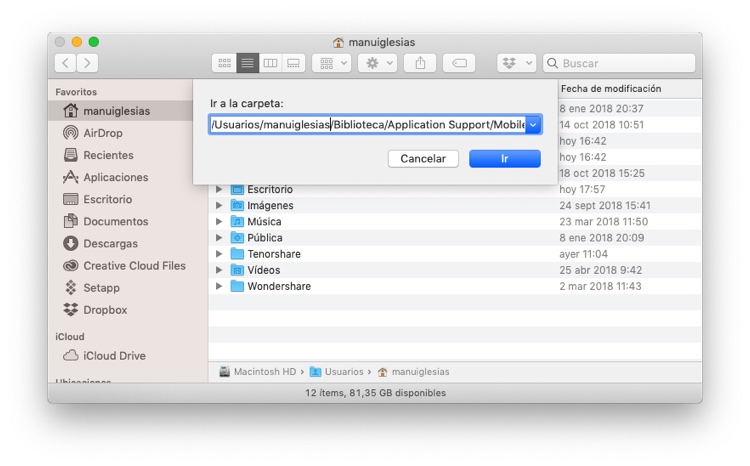
La ruta habitual es esta: /Users/NombreUsuario/Library/Application Support/MobileSync/Backup. Está dentro de una carpeta oculta, por lo que la opción más rápida para acceder a ella es abrir una ventana de Finder y después seleccionar el menú Ir - Ir a la carpeta y teclear la ruta completa.
Otra opción para llegar a la ruta en la que iTunes guarda los backups de iPhone, iPad y iPod Touch en Mac es la siguiente:
- Ejecuta iTunes.
- Pincha sobre el menú iTunes - Preferencias.
- En la ventana que se despliega pincha sobre Dispositivos.
- Haz click con el botón secundario del ratón o trackpad sobre una de las copias de seguridad.
- Pincha en Mostrar en el Finder en el menú que se despliega.
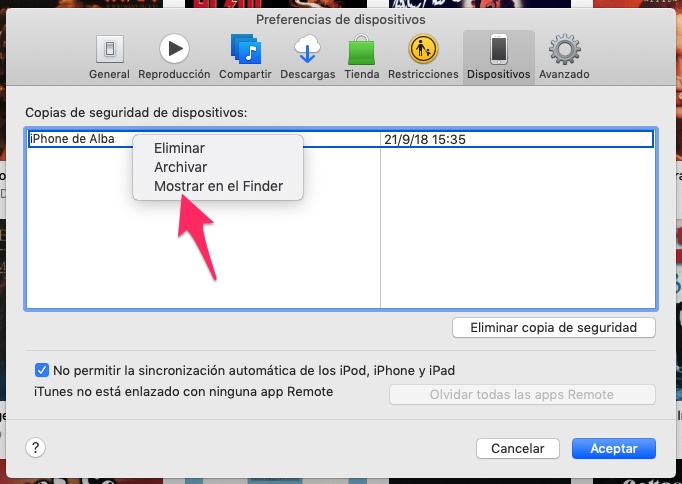
Al hacer esto iTunes abrirá una ventana de Finder en la ruta exacta en la que está almacenada la copia de seguridad. Así te evitarás tener que recordar una ruta tan larga como que Apple configura por defecto en el software.
Tips: cómo ver el contenido de copia de seguridad iTunes
Ahora ya sabes donde almacena iTunes las copias de seguridad pero seguramente te estarás preguntando ¿Y cómo accedo a los contenidos que almacenan? iTunes no lo pone fácil y es que realmente lo único que permite es restaurar esas copias de seguridad en un dispositivo iOS, pero no acceder a los archivos.
Pero existen alternativas para acceder fácilmente a los archivos e incluso extraerlos para tener un acceso posterior sencillo a los mismos. Para ello hace falta un software especializado y Tenorshare iCareFone es una de las mejores opciones que puedes utilizar.
Gracias a este software podrás ver todas las fotos, vídeos, SMS, contactos… y todos los contenidos guardados en un backup. Lo primero que hacer es descargar iCareFone en su ordenador:


1. Ejecuta iCareFone conectando tu iPhone con un cable USB.
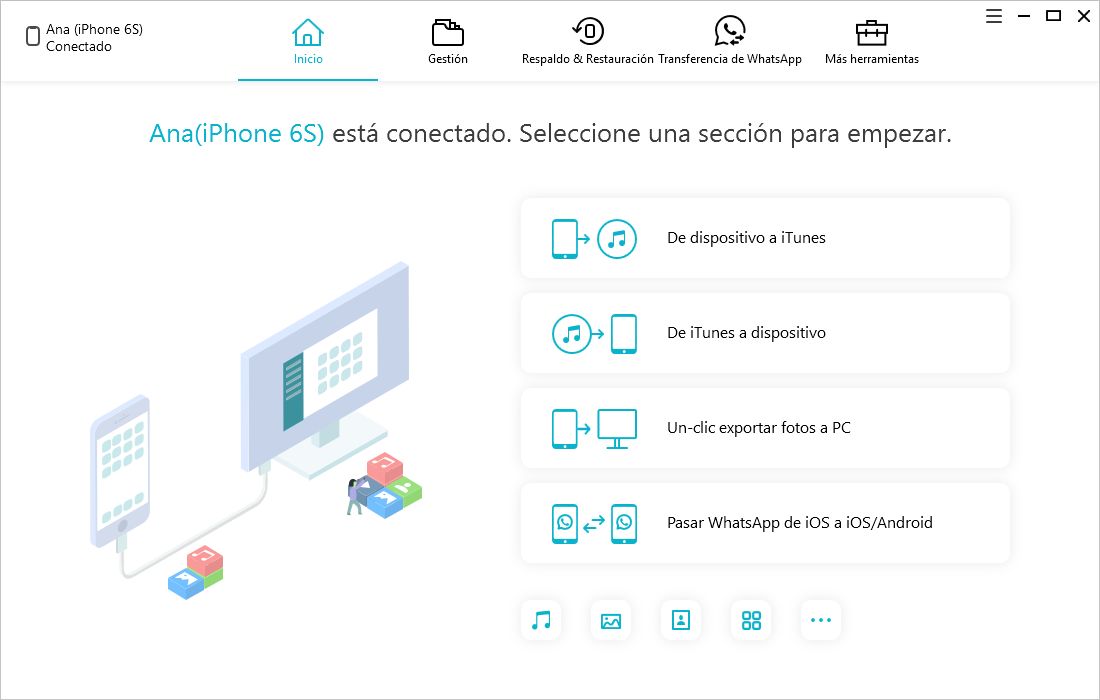
2. Pincha sobre Respaldo y Restauración en la parte superior. Y luego la opción "Ver y restaurar las copias de seguridad previas" en la parte inferior izquierda.
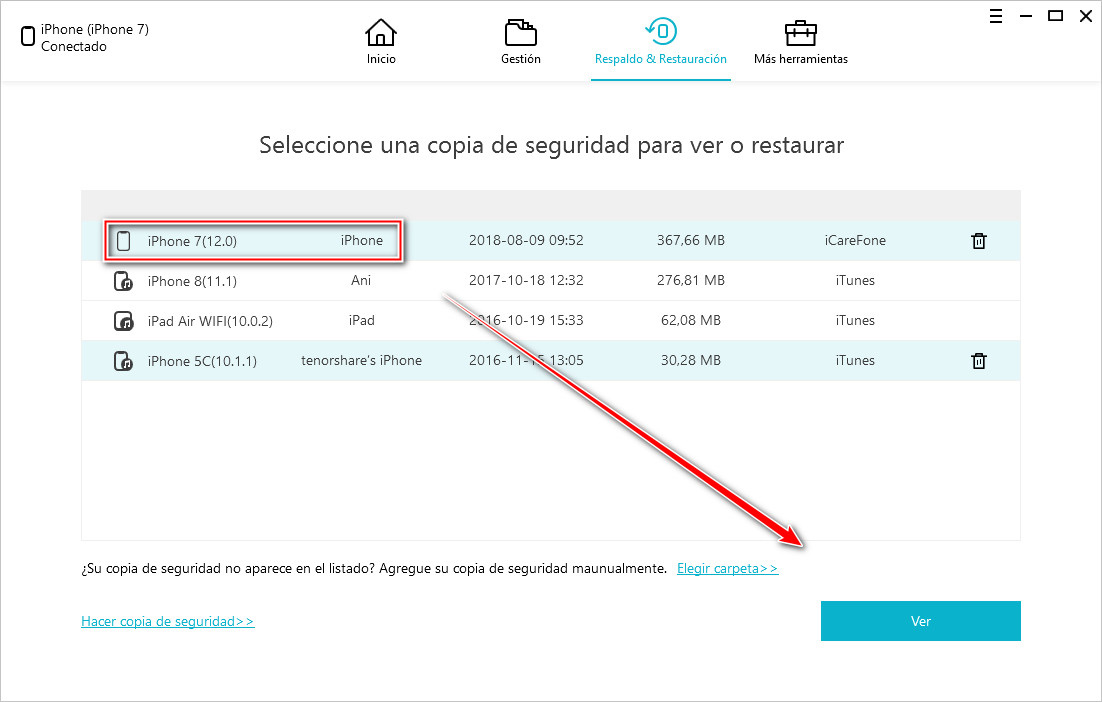
3. De esta manera vas a poder ver las copias de seguridad realizadas con iTunes.
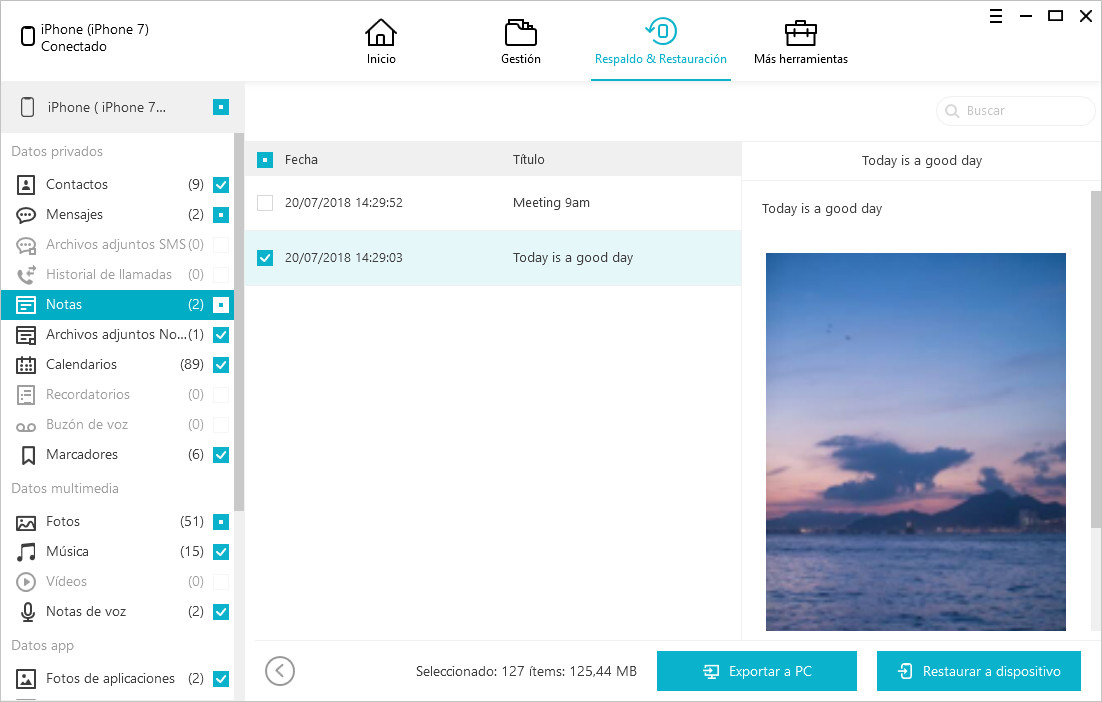
Cuando termine el análisis de la copia de seguridad podrás ver todos los contenidos a los que es capaz de acceder iCareFone organizados en el menú lateral. No tendrás más que acceder a las categorías que te interesen para acceder a los archivos y si lo deseas exportarlos a cualquier carpeta de tu ordenador.
Una función muy interesante para poder extraer archivos de copias de seguridad almacenadas en tu ordenador, algo que Apple debería ofrecer de forma nativa en iTunes pero que por algún motivo que desconocemos no hace y no parece que lo vaya a hacer en un futuro próximo.
Conclusión
Ahora ya sabes dónde almacena iTunes las copias de seguridad de los dispositivos iOS y también acceder a los archivos que contienen. Gracias a esto podrás estar un poco más tranquilo y también, si lo deseas, hacer copias de seguridad de esas copias en otras ubicaciones.

Tenorshare iCareFone
La mejor herramienta gratuita para transferir iPhone y hacer copias de seguridad de iOS
Fácilmente, sin iTunes


